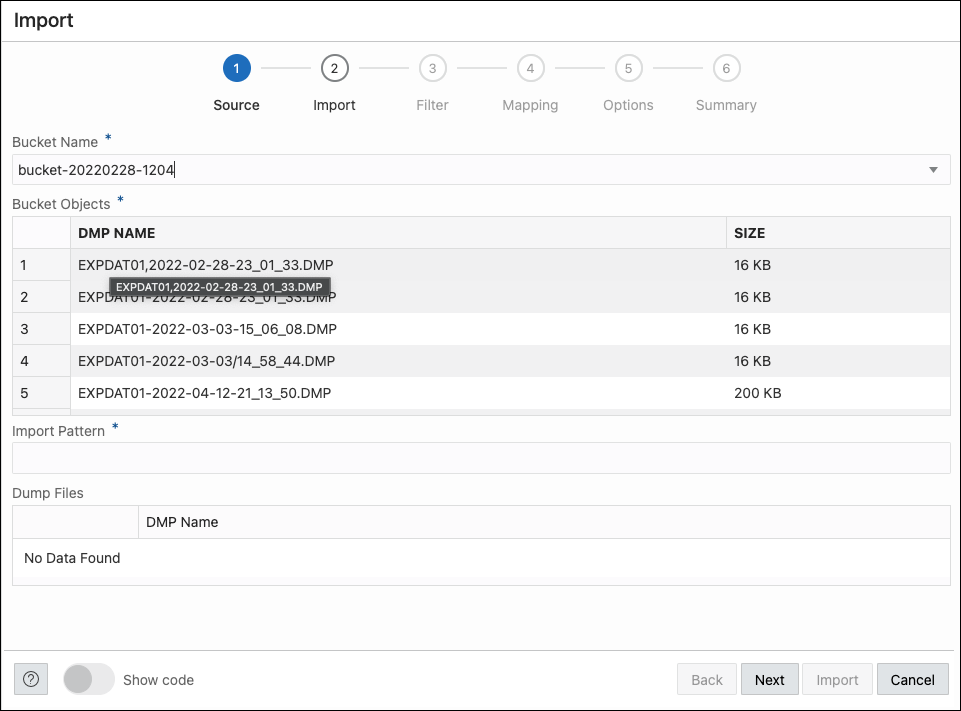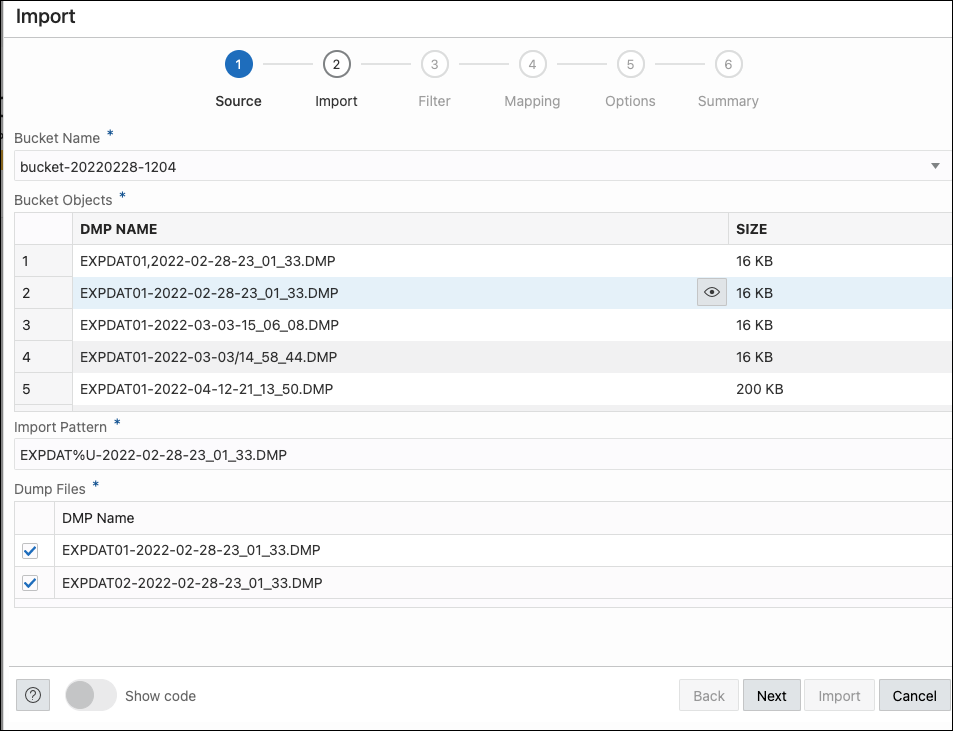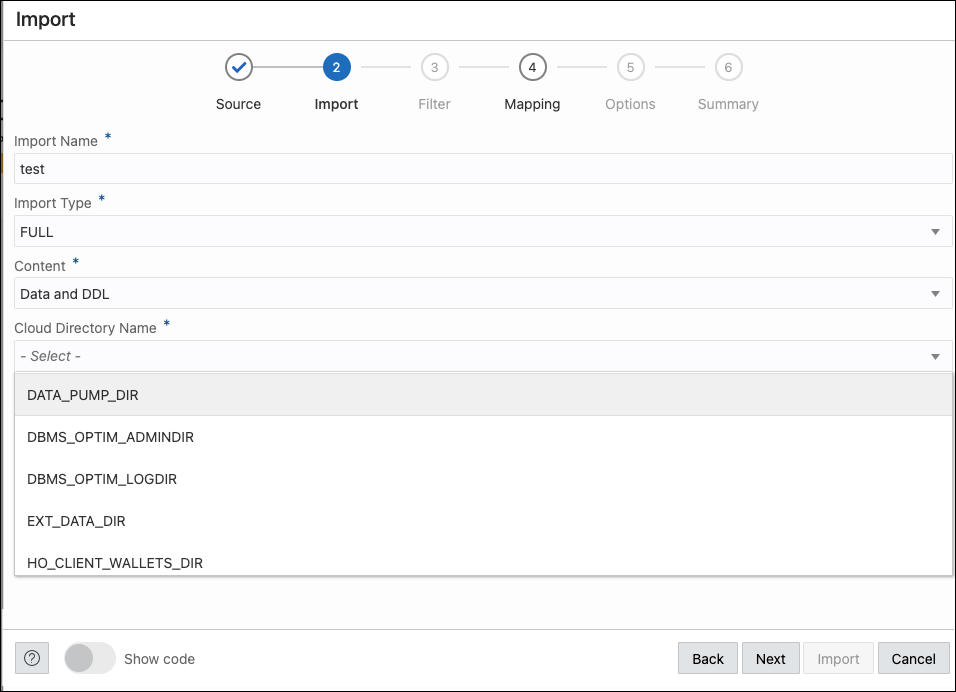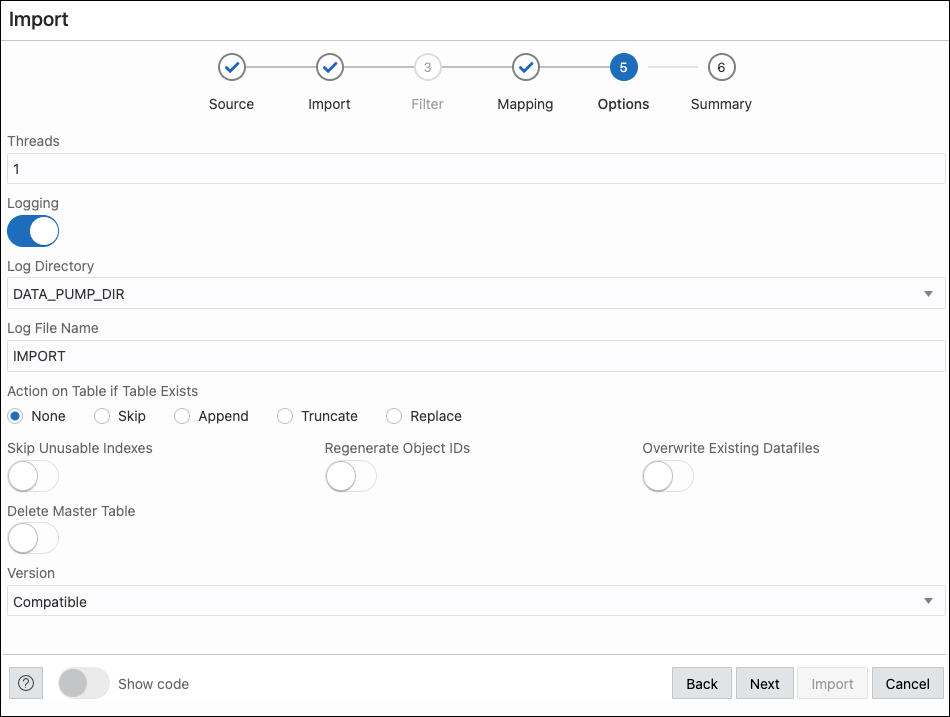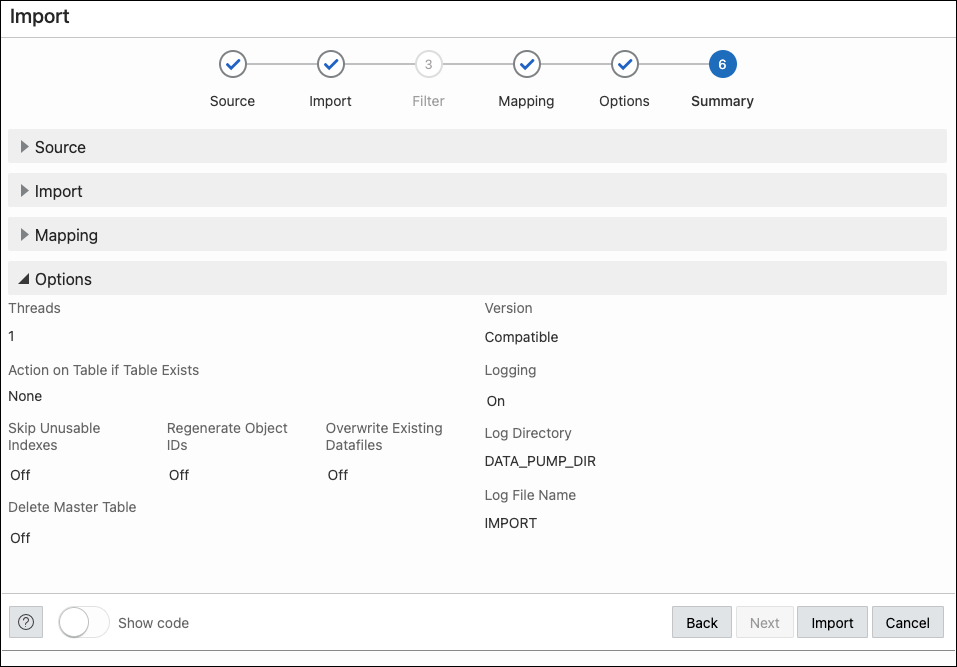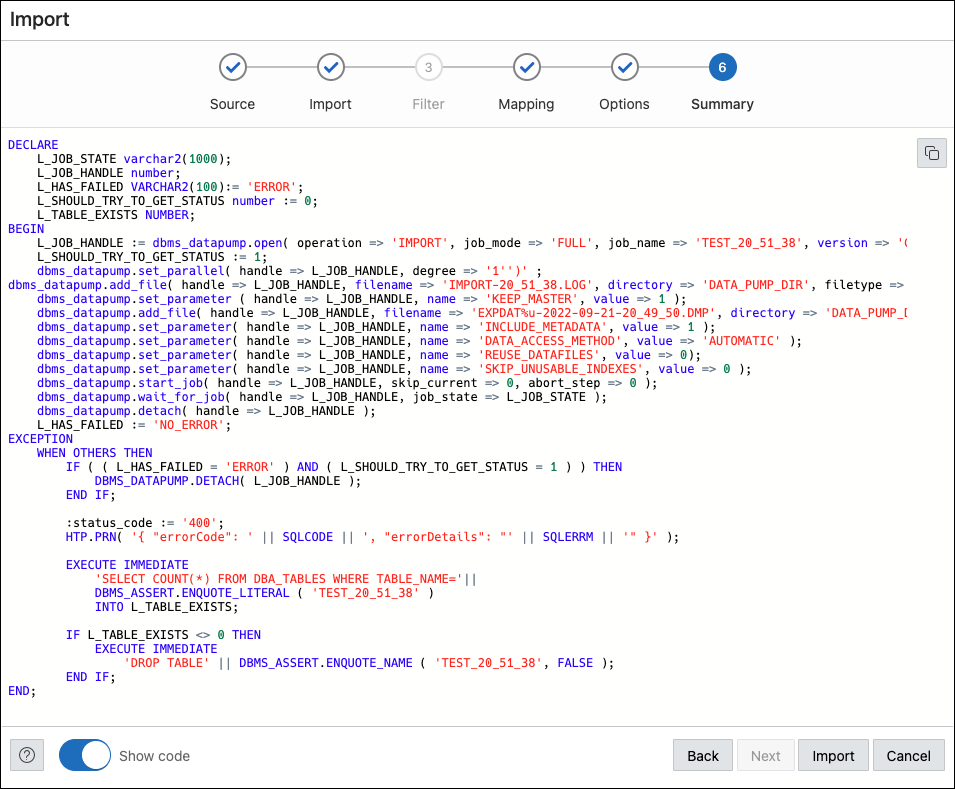Oracle Data Pumpを使用したデータのインポート
データ・ポンプ・ファイルからオンプレミスまたはクラウド・データベースにデータをインポートできます。
データ・ポンプのインポートの詳細は、『Oracle Databaseユーティリティ』のデータ・ポンプのインポートを参照してください。
要件
-
Database ActionsにADMINユーザーとしてログインし、Autonomous Databaseのリソース・プリンシパルを有効にします:
SQLワークシート・ページで、次のように入力します:
EXEC DBMS_CLOUD_ADMIN.ENABLE_RESOURCE_PRINCIPAL(); -
resource.idを取得します。
Oracle Cloud Infrastructureコンソールで、「Oracleデータベース」を選択し、「Autonomous Database」を選択します。「データベース」タブで、「アクション」アイコン(3つのドット)をクリックし、OCIDのコピーを選択します。これは、すべてのコンパートメントのすべてのデータベース・インスタンスに適用されます。
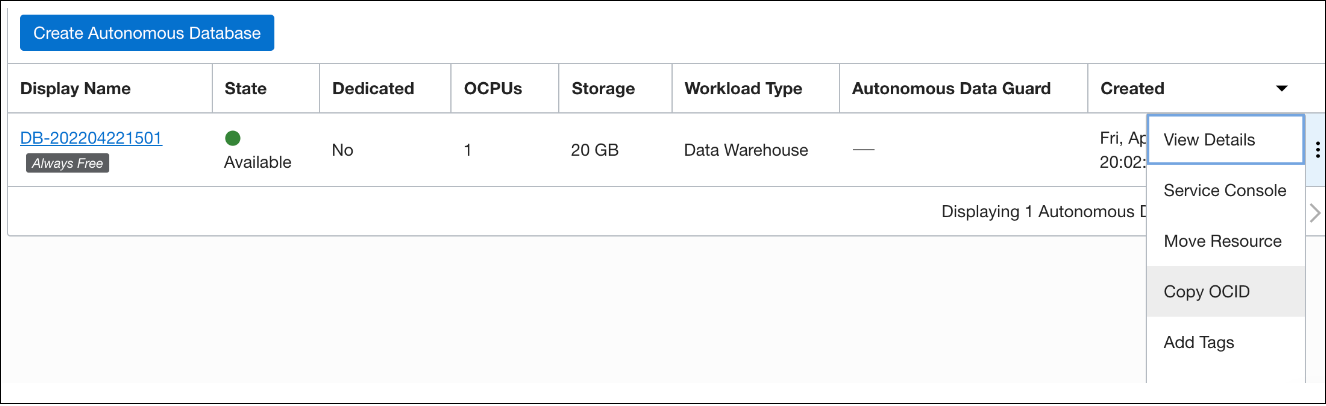
-
動的グループを作成します。
-
Oracle Cloud Infrastructureコンソールで、「アイデンティティとセキュリティ」をクリックし、「動的グループ」をクリックします。
-
「動的グループの作成」をクリックし、必要なフィールドすべてに入力します。すべてのデータベースに次の形式を使用して一致ルールを作成します:
any { resource.id = ' here goes the OCID of your database 1', resource.id =' here goes the OCID of your database 2' }ノート:
動的グループを管理するには、次のいずれかの権限が必要です:- 管理者グループのメンバーである。
- アイデンティティ・ドメイン管理者ロールまたはセキュリティ管理者ロールが付与されている。
- manage identity-domainsまたはmanage dynamic-groupsを付与されたグループのメンバーである。
-
-
新規ポリシーを作成します。
-
Oracle Cloud Infrastructureコンソールで、「アイデンティティとセキュリティ」をクリックし、「ポリシー」をクリックします。
-
「ポリシーの作成」をクリックし、必要なフィールドに入力します。「コンパートメント」フィールドに、rootと入力することをお薦めします。ポリシーが下位レベルのコンパートメントで構成されている場合、動的グループは、そのコンパートメントより上のレベルの将来のコンパートメントには適用されません。
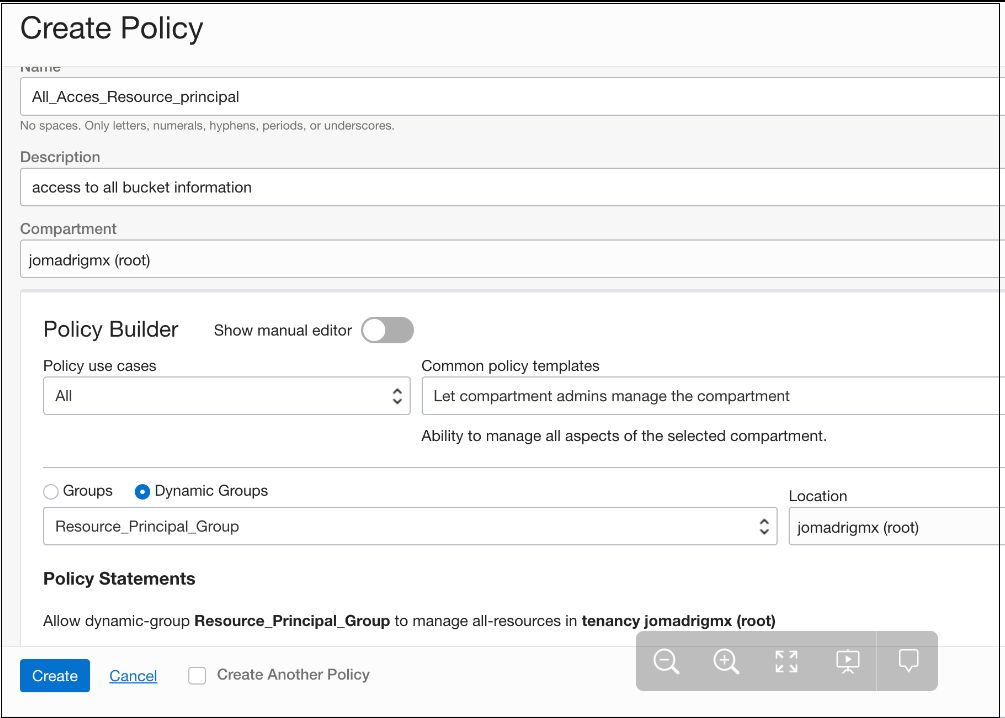
-